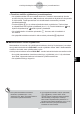User manual - fx9860GSD_9860G
20050301
u Osasta avatusta sovellusnäytöstä siirtyminen toiseen sovellusnäyttöön
Paina !,(,).
• Korosta näkyviin tulevasta sovelluslistasta f- ja
c-näppäimien avulla haluamasi näytön nimi ja paina w.
k Osien käytännön esimerkkejä
Tässä osassa on käytännön esimerkkejä osien lisäämisestä eActivity-työtilanäyttöön,
sovelluksien avaamisesta osista käsin ja datan syöttämisestä.
u Kuvaajaosaesimerkki
Tämä esimerkki esittelee kuvaajaosan luomista funktion y = x
2
kuvaajan piirtämiseksi.
Asioita, jotka kannattaa muistaa...
•Vaikka kuvaajanäyttö avataankin kuvaajaosasta, funktio on syötettävä
kuvaajaeditorinäytössä.
u Kuvaajaosan luominen
1. Paina eActivity-työtilanäytössä 2(STRP), Valitse näkyviin tulevasta listasta ”Graph”
ja paina w.
• Kuvaajaosa lisätään.
2. Syötä osan otsikko ja paina w.
• Tässä syötetään ”Graph draw”.
10-3-13
eActivity-tiedostojen tietojen syöttäminen ja muokkaaminen
# Esimerkki sovellusten vaihtamisesta on
kohdassa ”Taulukkoeditoriosaesimerkki”
(sivu 10-3-15).
# Siirrettyäsi osan toiseen sovellukseen
painamalla !,(,) voit edelleen siirtyä
eActivity-työtilanäytön ja sovellusnäytön välillä
painamalla !a(').